FeedlyとThe Old ReaderはRSSの2つですGoogleリーダーの死が発表された直後にまとめたGoogleリーダーの代替リストを作成したサービス。 Feedlyは世界中のほとんどのユーザーに採用されていますが、The Old Readerは、フィードを読むためにより身近でGoogleリーダーのようなインターフェイスを望んでいるユーザーに好まれています。これらのサービスのいずれかを使用していても、強力なフィルターが不足していると思われる場合は、 リーダーフィルター それをすべて補うChrome拡張機能ですもっと。この拡張機能は、特定の単語を含むストーリーを除外するためのフィルターを提供するだけでなく、そのようなストーリーを強調表示して分離することもできます。フィルターの他に、リーダーフィルターを使用すると、FeedlyとThe Old Readerの両方の外観をカスタマイズできます。ジャンプ後の拡張機能とその機能について詳しく見てみましょう。
ニュース項目を表示するように選択できますカードのような形式で、特定のボタンの表示を切り替えます。特に、サイドバーとヘッダーを非表示にすることができます。一部のレイアウトカスタマイズオプションは、FeedlyまたはThe Old Readerに制限されています。プロファイルごとに異なる設定を保存できます。ページアクションポップアップを使用すると、URLバーの[リーダーフィルター]ボタンをクリックすることで、サービスページから直接フィルターを簡単に追加できます。

リーダーフィルターには2種類のフィルターがあります。 1コンテンツを除外し、コンテンツを強調表示します。リーダーフィルターのオプションの[フィルター]タブに移動し、[非表示にするもの]入力ボックスにフィードから除外する単語を入力して、プラスボタンをクリックします。フィルタごとに、キーワードで大文字と小文字を区別するかどうかを選択できます。 「非表示にしないもの」と「検索するもの」に類似したフィルターがあります。デフォルトでは、フィルタはキーワードを非表示にするように設定されていますが、代わりに[検索]オプションを選択すると、デフォルトの動作が代わりに一致した単語を強調表示するように変更されます。 FeedlyおよびThe Old Readerのレイアウトを編集するには、フィルターオプションの下の詳細設定をクリックして、表示される[レイアウト]タブに移動します。
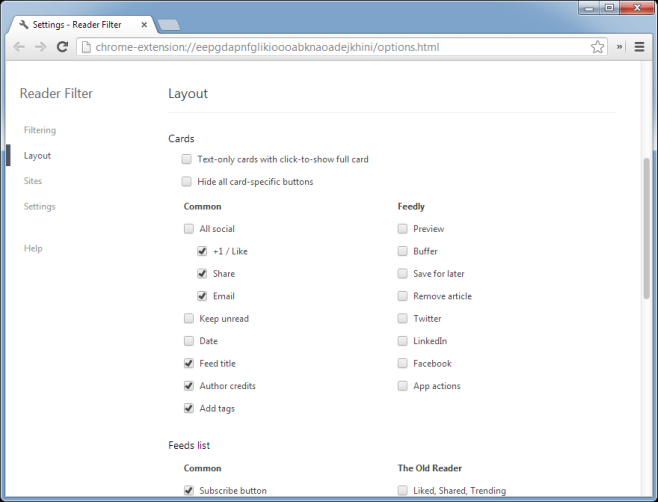
ここでは、「カード」ビューを有効にすることを選択できますFeedlyとThe Old Readerの両方について、サービスページに表示されるボタンを選択します。ソーシャルメディアの共有ボタン、フィードのタイトル、記事の日付を非表示にすることができます。両方に適用される一般的なオプティオの他に、FeedlyとThe Old Readerのその他のオプションが分かれています。 [サイト]タブでは、サポートされているサービスの一方または両方の拡張機能を選択的に有効にすることができます。 [設定]で、現在の設定をプロファイルに保存し、異なる設定で複数のプロファイルを作成することもできます。
Reader Filterは、URLバーにボタンを追加します。拡張機能の設定にアクセスしなくても、すばやくフィルタを追加できます。ヘッダーとサイドバーの表示を切り替えたり、フィルターを有効/無効にしたり、拡張機能のオプションにアクセスしたりできます。
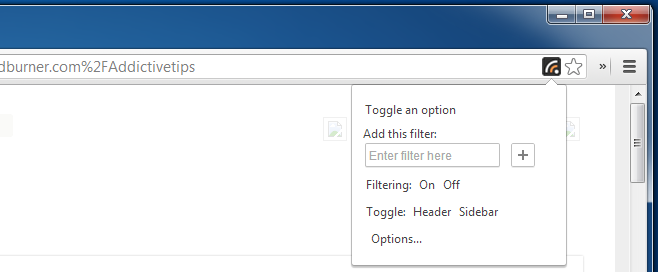
リーダーフィルターは非常に強力でFeedlyとThe Old Readerの両方にカスタマイズ可能なフィルタリングオプションがあり、デフォルトではこれらのサービスにはありません。さらに、レイアウトを多少変更することもできます。現在、これらの両方のサービスのレイアウトを編集するオプションはかなりまれであり、Reader Filterはそのギャップをうまく埋めます。
Chromeウェブストアからリーダーフィルターをインストールする

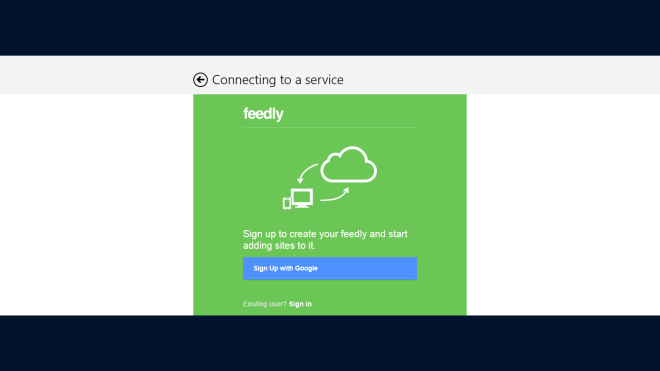





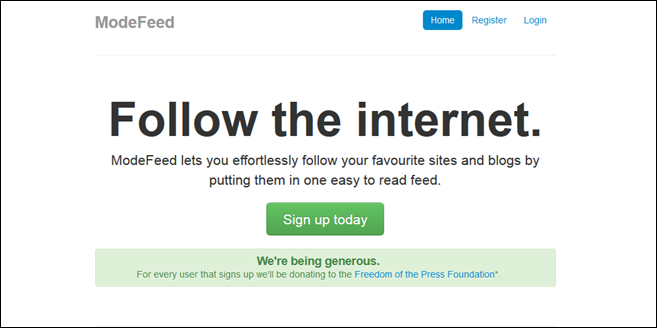





コメント